
(GNU Image Manipulation Program)برنامه دستکاري تصاوير گنو که با نام اختصاري GIMP شناخته ميشود، يک نرم افزار آزاد است که براي ساختن و پردازش تصاوير برداري و عکسها به کار ميرود. اين نرم افزار تحت مجوز GGPL قابل استفاده مي باشد. از مصارف اين برنامه مي توان به ساختن آرم و لوگو، اندازهگيري مجدد و آراستن عکسها، تغيير رنگها، نزديک کردن تصاوير، برداشتن تصاويري که لازم نيست و تبديل فرمت تصاوير اشاره کرد. همچنين ساختن تصاوير انيميشن ساده نيز با اين نرمافزار امکانپذير است. در يک ديدگاه کلي گيمپ نرمافزار آزاد جايگزين براي فوتوشاپ ميباشد.
مزاياي استفاده از گيمپ
از آنجا که GIMP يک نرمافزار آزاد است و به رايگان از اينترنت قابل دريافت است، هيچ هزينهاي براي نصب بر روي تعداد زيادي کامپيوتر ندارد. به علاوه، توزيع آزاد آن باعث ميشود که در اينترنت قابل اشتراک باشد. نهايتاً اين نرمافزار وابسته به هيچ کمپاني منفردي براي به روز کردن و پشتيباني نيست.
انواع فايل که توسط نرم افزار ساپورت مي شود.
گيمپ قادر به بازکردن و ذخيره تصاوير با فرمتهاي زير ميباشد:
GIMP XCF (.xcf), Autodesk (.fli), (.dcm or .dicom), PostScript (.ps), FITS (.fits, .fit), Scalable Vector Graphics (.svg), Microsoft Windows (.ico), Windows bitmap (.bmp), Paintshop Pro Image (.psp , .tub), Adobe Photoshop PSD (.psd), Portable Pixmap or PNM image (.pnm, .ppm, .pgm, .pbm), Graphical Interchange Format(.gif), Joint Photographic Experts Group (.jpeg, .jpg, or .jpe), Portable Network Graphics (.png), Tagged Image File Format (.tiff, .tif), Truevision TGA|TARGA (.tga), X Window System and X Bitmap Image (.xbm, .icon, .bitmap), X Pixmap Image (.xpm), X Window Dump (.xwd), Zsoft PCX (.pcx)
:PDF document (.pdf)
گيمپ قادر است پروندههايي با فرمتهاي زير را ذخيره کند، اما قادر به باز کردن آنها نيست:
HTML(.html)
C programming language (.c, .h)
MNG animations (.mng)
سيستم عامل هايي که اين برنامه را پشتيباني مي کنند:
گيمپ براي کاربران برخي توزيع هاي لينوکس شامل Ubuntu و SUSE و Mandria به عنوان ويرايشگر پيشفرض تصاوير است در دسترس است. گيمپ در محيط ويندوز نيز قابل استفاده است، اگرچه استفاده از آن باعث در هم ريختن ميزکار ميشود. اين برنامه با استفاده از X11 قابل استفاده روي سيستم مکينتاش نيز مي باشد.
فاصله مياني بين گيمپ ?.? و گيمپ ?.? تا انتشار نسخه پايدار گيمپ زياد بود و در اين ميان امکانتات و تغييرات فرواني صورت گرفته است . در ادامه اين مقاله به امکاناتي که بيشتر به چشم ميان توضيحاتي خواهيم داد . البته در بين اين تغييرات ، تغييراتي مانند بالا رفتن سرعت ، پايين آوردن مصرف حافظه ، بهتر شدن تبديل کردن انواع فرمت فايلها به يکديگر ، بهتر شدن پلاگين چاپ و تغيير در زبان اسکريپت براي وپلاگينها و …. .
مزاياي استفاده از گيمپ
از آنجا که GIMP يک نرمافزار آزاد است و به رايگان از اينترنت قابل دريافت است، هيچ هزينهاي براي نصب بر روي تعداد زيادي کامپيوتر ندارد. به علاوه، توزيع آزاد آن باعث ميشود که در اينترنت قابل اشتراک باشد. نهايتاً اين نرمافزار وابسته به هيچ کمپاني منفردي براي به روز کردن و پشتيباني نيست.
انواع فايل که توسط نرم افزار ساپورت مي شود.
گيمپ قادر به بازکردن و ذخيره تصاوير با فرمتهاي زير ميباشد:
GIMP XCF (.xcf), Autodesk (.fli), (.dcm or .dicom), PostScript (.ps), FITS (.fits, .fit), Scalable Vector Graphics (.svg), Microsoft Windows (.ico), Windows bitmap (.bmp), Paintshop Pro Image (.psp , .tub), Adobe Photoshop PSD (.psd), Portable Pixmap or PNM image (.pnm, .ppm, .pgm, .pbm), Graphical Interchange Format(.gif), Joint Photographic Experts Group (.jpeg, .jpg, or .jpe), Portable Network Graphics (.png), Tagged Image File Format (.tiff, .tif), Truevision TGA|TARGA (.tga), X Window System and X Bitmap Image (.xbm, .icon, .bitmap), X Pixmap Image (.xpm), X Window Dump (.xwd), Zsoft PCX (.pcx)
:PDF document (.pdf)
گيمپ قادر است پروندههايي با فرمتهاي زير را ذخيره کند، اما قادر به باز کردن آنها نيست:
HTML(.html)
C programming language (.c, .h)
MNG animations (.mng)
سيستم عامل هايي که اين برنامه را پشتيباني مي کنند:
گيمپ براي کاربران برخي توزيع هاي لينوکس شامل Ubuntu و SUSE و Mandria به عنوان ويرايشگر پيشفرض تصاوير است در دسترس است. گيمپ در محيط ويندوز نيز قابل استفاده است، اگرچه استفاده از آن باعث در هم ريختن ميزکار ميشود. اين برنامه با استفاده از X11 قابل استفاده روي سيستم مکينتاش نيز مي باشد.
فاصله مياني بين گيمپ ?.? و گيمپ ?.? تا انتشار نسخه پايدار گيمپ زياد بود و در اين ميان امکانتات و تغييرات فرواني صورت گرفته است . در ادامه اين مقاله به امکاناتي که بيشتر به چشم ميان توضيحاتي خواهيم داد . البته در بين اين تغييرات ، تغييراتي مانند بالا رفتن سرعت ، پايين آوردن مصرف حافظه ، بهتر شدن تبديل کردن انواع فرمت فايلها به يکديگر ، بهتر شدن پلاگين چاپ و تغيير در زبان اسکريپت براي وپلاگينها و …. .
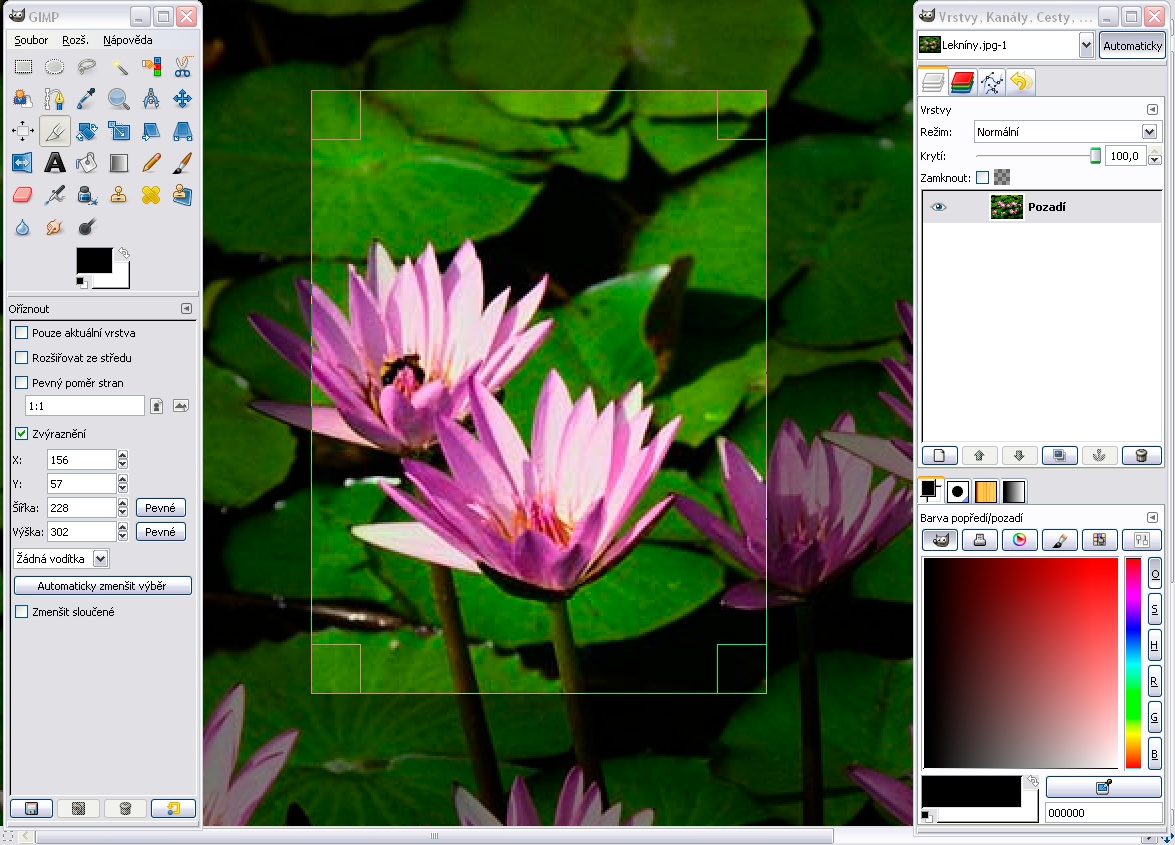
Interface
بهتر شدن رابط گرافيک يکي نکات اوليه هست که به چشم ميخورد .آيکونهاي جديد که بر گرفته از Tango ميباشد. منوها مجددا سازماندهي و ساختار يافته شدهاند . منوها حالت منتطقيتري به خود گرفتهاند. ديالوگهاي برنامه در حال حاضر پيروي بيشتري از Gnome HIG ميکند.
Color management
بخش جديدي که در اين نسخه مشاهده ميشود. که ميتوان پروفايلهاي ICC در اينجا اجرا و تنظيم کرد تا عکسهايي که از طريق دوربين يا اسکنر گرفته شده را به درستي ديد و يا نتيجه پرينت جلوتر از چاپ بر روي صفحه نمايش ببنيد .
Selector Tool
اصلاح شدن ابزار انتخاب در گيمپ در هر دو ابزار انتخاب مستطيلي و دايرهاي شکل. ميتوانيد به راحتي تغيير اندازه در انتخاب انجام دهيد . با زدن يک کليک در داخل محل انتخاب ميتوانيد بين انتخاب يا حرکت منطقه انتخاب شده جابجا شويد. به راحتي ميتوان دوره محل انتخاب مستطيلي شکل را گرد کرد و ديگر نياز به انجام کارهايي قديمي نيازي نيست .
Crop tool
ابزار Crop که همانند ابزار انتخاب کار ميکند و کارش تغيير اندازه تصوير است. يکي از گزينههايي که در اين ابزار است نمايش راهنما براي انتخاب هنرمندانهتر تصوير است.
Healing tool
ابزار جديد و بسيار قوي Healing براي کار با تصاوير که ميتوان با آن عيبهاي جزيي تصوير مانند لکهاي صورت ، جوش ، خال و … را پاک کرد که مشابه ابزار Clone بوده که از قبل موجود بود ولي با اين تفاوت که براي کار ميانگين ارزشي مبدا و مقصد را درنظر ميگيرد و تصويري بهتر را ميسازد .
Perspective clone tool
ابزاري جديد براي تشکيل تصاوير داراي بعد که در اين ابزار جديد ميتواند تصوير مورد نظر از عکسي ديگر باشد و در عکسي ديگر کار انجام شود.
Red eye removal
ابزاري جديد براي ار پاک کردن قرمزي چشمها در اين ابزار ابتدا بايد محدوده چشم را مشخص کرد.
Foreground extraction
ابزاري جديد و بر اساس الگوريتم SIOX براي انتخاب راحتر موضوعي از تصوير و پاک کردن پشت تصوير مورد نظر براي انکار ابتدا محدوده موضوع را انتخاب ميکنيم بعد محدوده موضوع را مشخص کرده و سپس کليد Enter را ميزنيم و تصوير آماده ميشود. اگر در انتخاب مشکلي بود ميتوانيد از ابزار انتخاب براي رفع مشکل استفاده کنيد.Text ابزار نوشته داراي پيشرفتههايي نيز بوده مانند نمايش فونت در ديالوگ ويرايش ، انتقال متن بر روي Path يا تبديل به Path براي تغيير دادن حالت يک حرف در نوشته و يا تبديل به يک منطقه انتخاب شده .
بهتر شدن رابط گرافيک يکي نکات اوليه هست که به چشم ميخورد .آيکونهاي جديد که بر گرفته از Tango ميباشد. منوها مجددا سازماندهي و ساختار يافته شدهاند . منوها حالت منتطقيتري به خود گرفتهاند. ديالوگهاي برنامه در حال حاضر پيروي بيشتري از Gnome HIG ميکند.
Color management
بخش جديدي که در اين نسخه مشاهده ميشود. که ميتوان پروفايلهاي ICC در اينجا اجرا و تنظيم کرد تا عکسهايي که از طريق دوربين يا اسکنر گرفته شده را به درستي ديد و يا نتيجه پرينت جلوتر از چاپ بر روي صفحه نمايش ببنيد .
Selector Tool
اصلاح شدن ابزار انتخاب در گيمپ در هر دو ابزار انتخاب مستطيلي و دايرهاي شکل. ميتوانيد به راحتي تغيير اندازه در انتخاب انجام دهيد . با زدن يک کليک در داخل محل انتخاب ميتوانيد بين انتخاب يا حرکت منطقه انتخاب شده جابجا شويد. به راحتي ميتوان دوره محل انتخاب مستطيلي شکل را گرد کرد و ديگر نياز به انجام کارهايي قديمي نيازي نيست .
Crop tool
ابزار Crop که همانند ابزار انتخاب کار ميکند و کارش تغيير اندازه تصوير است. يکي از گزينههايي که در اين ابزار است نمايش راهنما براي انتخاب هنرمندانهتر تصوير است.
Healing tool
ابزار جديد و بسيار قوي Healing براي کار با تصاوير که ميتوان با آن عيبهاي جزيي تصوير مانند لکهاي صورت ، جوش ، خال و … را پاک کرد که مشابه ابزار Clone بوده که از قبل موجود بود ولي با اين تفاوت که براي کار ميانگين ارزشي مبدا و مقصد را درنظر ميگيرد و تصويري بهتر را ميسازد .
Perspective clone tool
ابزاري جديد براي تشکيل تصاوير داراي بعد که در اين ابزار جديد ميتواند تصوير مورد نظر از عکسي ديگر باشد و در عکسي ديگر کار انجام شود.
Red eye removal
ابزاري جديد براي ار پاک کردن قرمزي چشمها در اين ابزار ابتدا بايد محدوده چشم را مشخص کرد.
Foreground extraction
ابزاري جديد و بر اساس الگوريتم SIOX براي انتخاب راحتر موضوعي از تصوير و پاک کردن پشت تصوير مورد نظر براي انکار ابتدا محدوده موضوع را انتخاب ميکنيم بعد محدوده موضوع را مشخص کرده و سپس کليد Enter را ميزنيم و تصوير آماده ميشود. اگر در انتخاب مشکلي بود ميتوانيد از ابزار انتخاب براي رفع مشکل استفاده کنيد.Text ابزار نوشته داراي پيشرفتههايي نيز بوده مانند نمايش فونت در ديالوگ ويرايش ، انتقال متن بر روي Path يا تبديل به Path براي تغيير دادن حالت يک حرف در نوشته و يا تبديل به يک منطقه انتخاب شده .
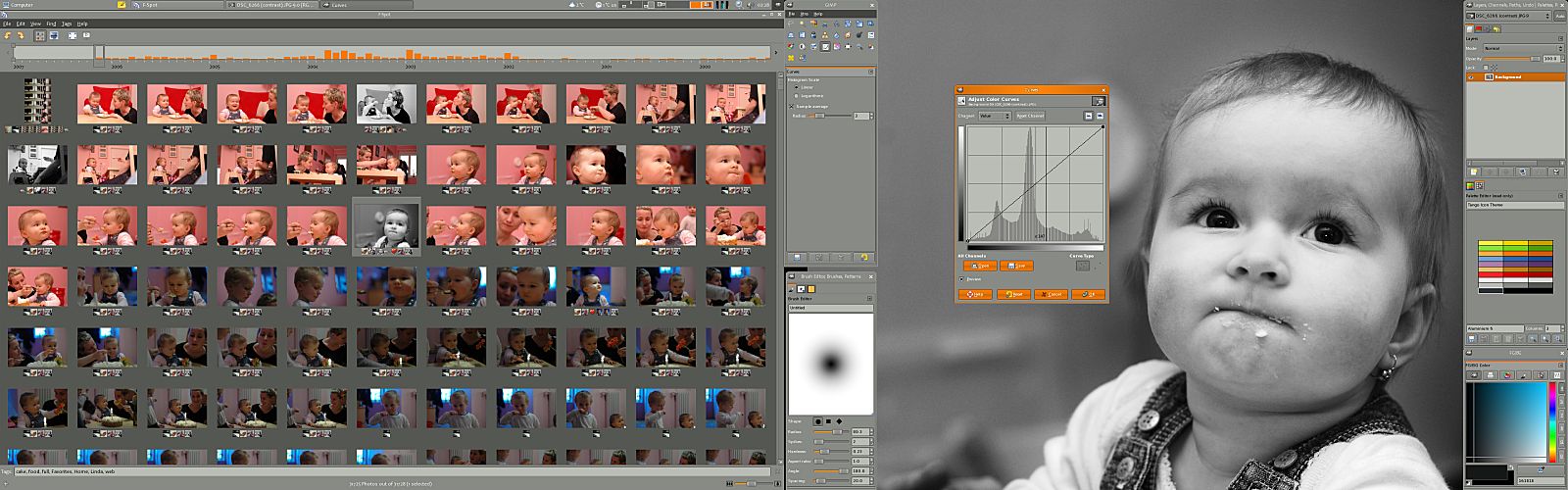
قلمها نيز کاربري هاشون بسيار بهتر شده مانند اضافه شدن گرينه تغيير اندازه قلم يا اضافه شدن گزينه Jitter براي طبيعي تر شدن کشيدن بعضي موارد و نکته حائز اهميت اينکه بخش پشتيباني از قلمهاي Pothoshop نيز به عمل آمده و ميتوان قلمهاي فتوشاپ را نيز اضافه نمود .
Alignment
Alignment
ابزاري نو . کارامد براي تنظيم لايهها در تصوير مانند انتقال لايهاي به بالا تصوير ، وسط ، گوشهها و يا پايين .
Color Picker
بهبود يافتن ابزار انتخاب رنگ . ديگر ابزار انتخاب رنگ فقط پنجرههاي گيمپ تعلق ندارد و ميتوان از کل صفحه انتخاب شوند مانند از بکگراند يا از داخل يک صفحه وب که مثلا در فايرفاکس باز است انتخاب گردد . راههاي قبلي مانند ابتدا از صفحه نمايش يک screenshot بگيريد و در گيمپ باز کنيد و سپس رنگي را که ميخواهيد بر داريد نياز نيست و به راحتي ميتوان از هر جاي صفحه نمايش رنگ مورد نظر را انتخاب کرد.
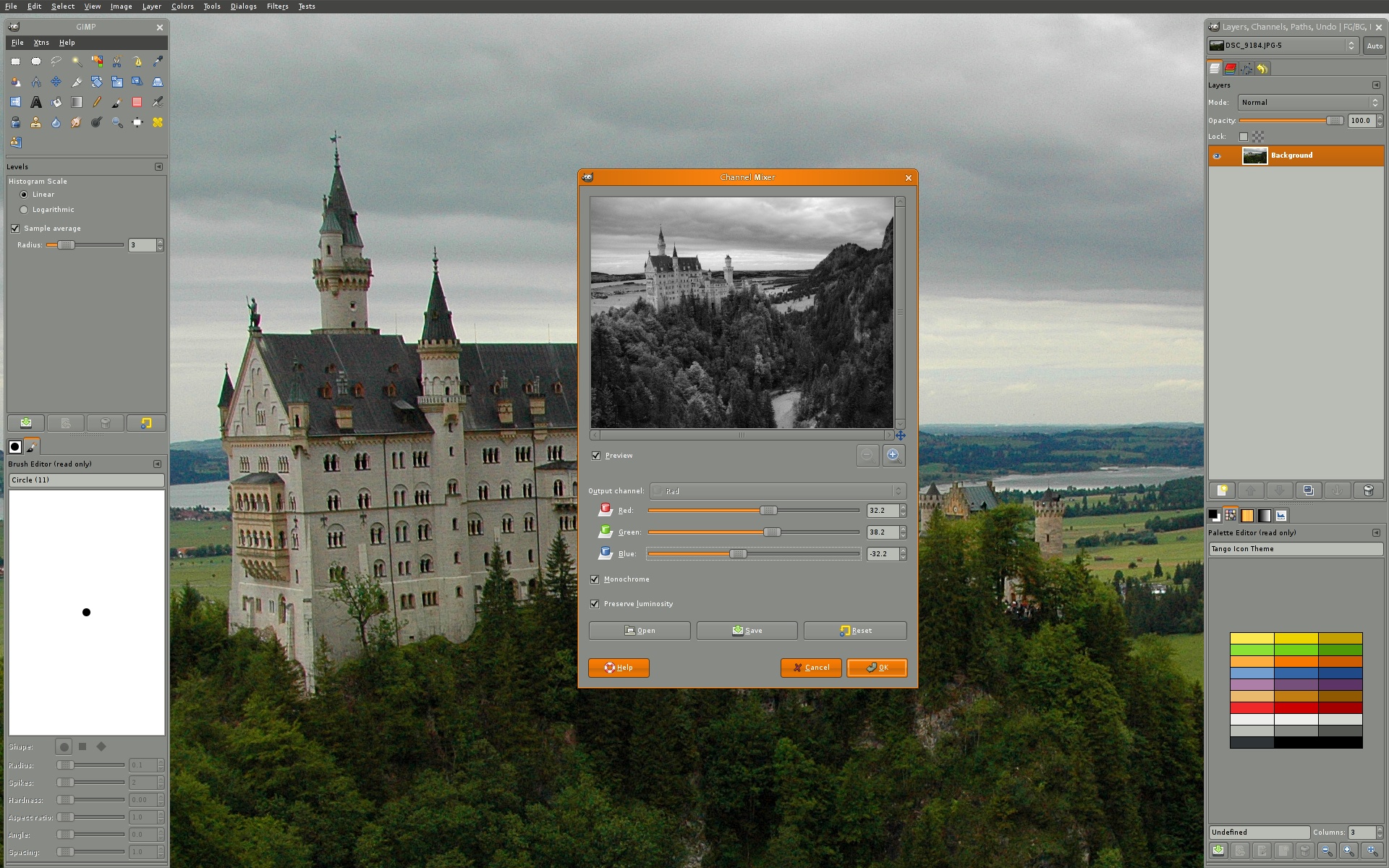
قلم مو براي گيمپ در ابونتو
نصب قلم مو ها (Brush)
براي نصب فلم مو ها شما مي توانيد: فايل gimp-brushes_0.0.1~ppa1_all.deb را دانلود کرده و با يک کليک نصب کنيد
و يا
فايل آرشيويgimp-brushes_0.0.1~ppa1.tar.gz را دانلود کرده و نصب کنيد.
مراحل زير را دنبال کنيد.
فايل sources.list را براي ويرايش باز کنيد:
gksudo gedit /etc/apt/sources.list
دو خط زير را به فايل sources.list اضافه کنيد:
deb http://ppa.launchpad.net/corenominal/ubuntu gutsy main deb-src
gutsy main http://ppa.launchpad.net/corenominal/ubuntu
برنامه gedit را ببنديد و دستور زير را براي بروز کردن apt وارد کنيد:
sudo apt-get update
دستور زير را براي نصب gimp-brushes وارد کنيد:
sudo apt-get install gimp-brushes
از GIMP عزيز با قلم مو هاي جديد لذت ببريد!
لايسنس اين قلم مو ها GPL مي باشد.








Color Picker
بهبود يافتن ابزار انتخاب رنگ . ديگر ابزار انتخاب رنگ فقط پنجرههاي گيمپ تعلق ندارد و ميتوان از کل صفحه انتخاب شوند مانند از بکگراند يا از داخل يک صفحه وب که مثلا در فايرفاکس باز است انتخاب گردد . راههاي قبلي مانند ابتدا از صفحه نمايش يک screenshot بگيريد و در گيمپ باز کنيد و سپس رنگي را که ميخواهيد بر داريد نياز نيست و به راحتي ميتوان از هر جاي صفحه نمايش رنگ مورد نظر را انتخاب کرد.
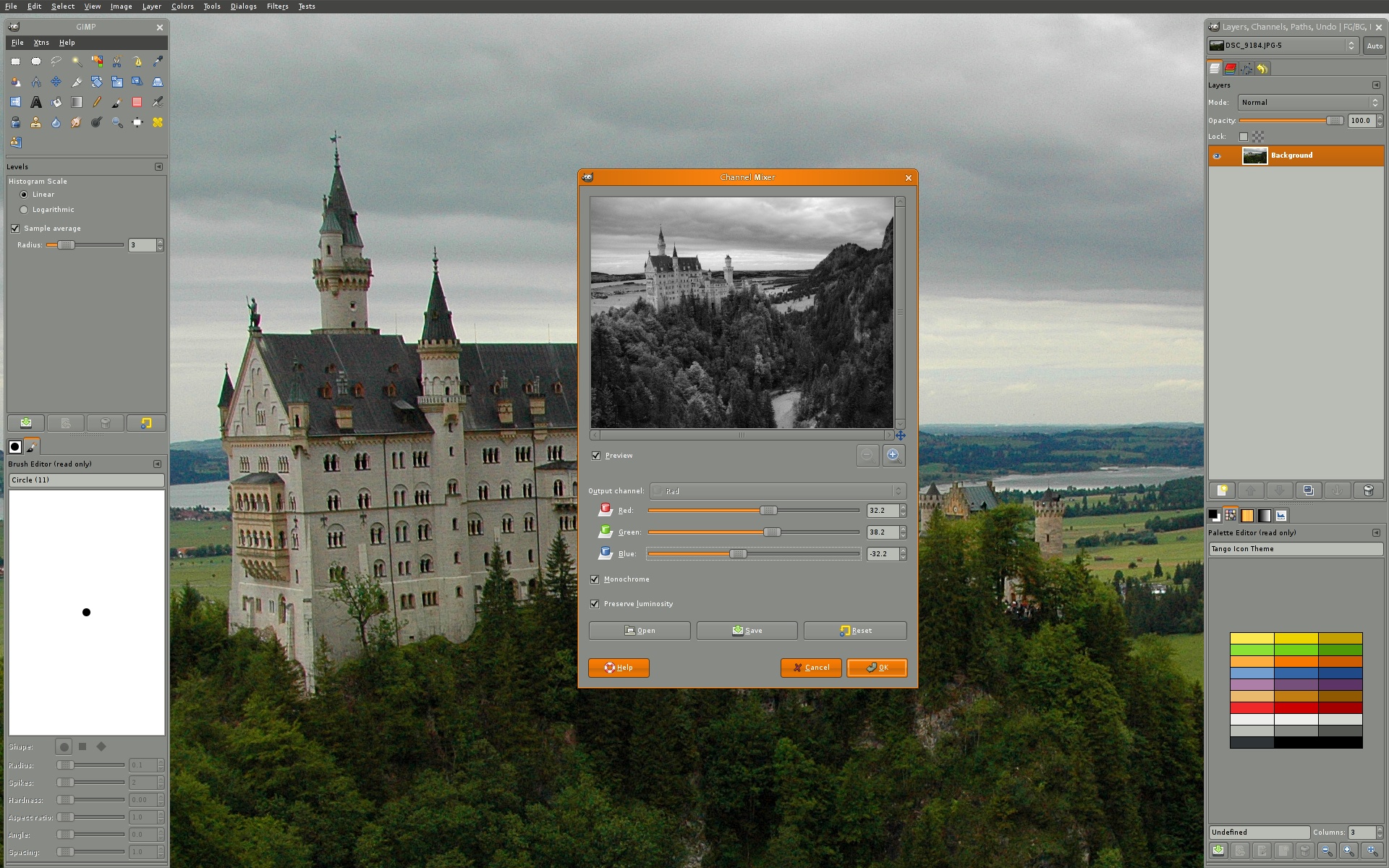
قلم مو براي گيمپ در ابونتو
نصب قلم مو ها (Brush)
براي نصب فلم مو ها شما مي توانيد: فايل gimp-brushes_0.0.1~ppa1_all.deb را دانلود کرده و با يک کليک نصب کنيد
و يا
فايل آرشيويgimp-brushes_0.0.1~ppa1.tar.gz را دانلود کرده و نصب کنيد.
مراحل زير را دنبال کنيد.
فايل sources.list را براي ويرايش باز کنيد:
gksudo gedit /etc/apt/sources.list
دو خط زير را به فايل sources.list اضافه کنيد:
deb http://ppa.launchpad.net/corenominal/ubuntu gutsy main deb-src
gutsy main http://ppa.launchpad.net/corenominal/ubuntu
برنامه gedit را ببنديد و دستور زير را براي بروز کردن apt وارد کنيد:
sudo apt-get update
دستور زير را براي نصب gimp-brushes وارد کنيد:
sudo apt-get install gimp-brushes
از GIMP عزيز با قلم مو هاي جديد لذت ببريد!
لايسنس اين قلم مو ها GPL مي باشد.



















0 نظر:
ارسال یک نظر